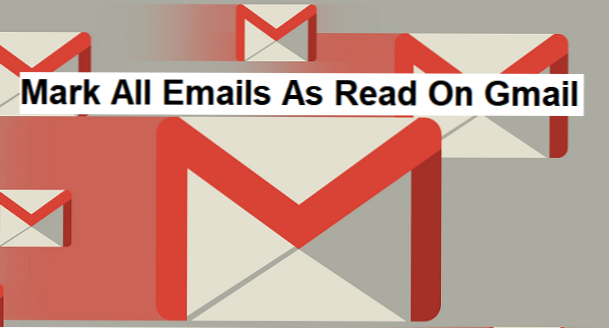
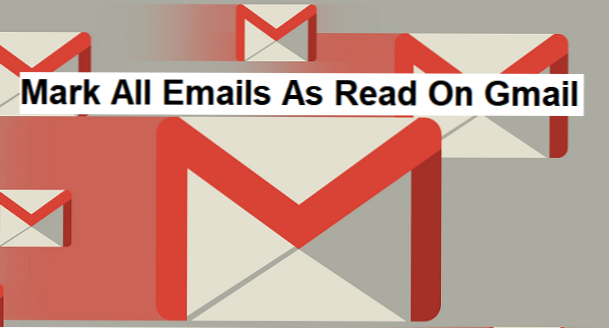
Hej där, Det är din favorit tech kille här igen med ett fantastiskt tech-recept som du är säker på att älska. Dagens recept handlar om Googles plattform "GMAIL", efter den här artikeln har du lärt dig hur du markerar alla e-postmeddelanden som läst på Gmail. Så är du redo för denna söta och episka åktur? Okej, låt oss börja.
Som du redan borde veta är Gmail en cool plattform från Google, det kan vi inte tvivla på. I själva verket kan Gmail bokstavligen beskrivas som en av de bästa elektroniska meddelandeplattformarna i vår värld idag. Låt mig gå långt tillbaka. Tillbaka på dagen, plattformar som Yahoo Mail och några andra plattformar där dagens prata. 90% av mina vänner visste inte om Gmail, inte förrän senare när Gmail blev oerhört populärt och mestadels används.
Låt oss gå tillbaka till dagens post. Om du är som jag, som tar emot många e-postmeddelanden via Gmail så är det här verkligen för dig. De flesta gånger prenumererar vi på nyhetsbrev och en massa andra saker som slutar att översvämma vår Gmail-inkorg med så många meddelanden. När du har för många olästa meddelanden på ditt Gmail-konto blir det svårt att veta när du har fått en ny e-postadress. Om du är en konstant användare av Gmail, så håller du med mig om det här.
När din Gmail-inkorg är full kan du använda två alternativ. Du kan bestämma att öppna alla mottagna e-postmeddelanden efter varandra eller förmodligen markera de flesta e-postmeddelandena och radera dem. Men du behöver verkligen inte öppna alla mottagna e-postmeddelanden eller radera dem när du kan enkelt Markera alla e-postmeddelanden som läst på Gmail. Du kan förlora viktig information om du tar bort olästa e-postmeddelanden.
Okej, utan vidare ado, skär jag till den roliga delen där jag ger dig korta och enkla steg om hur du markerar alla e-postmeddelanden som läst på Gmail.
Så här markerar du alla e-postmeddelanden som läst på Gmail
1. Öppna Gmail.
2. Logga in på ditt Gmail-konto.
3. Se till att du befinner dig i inkorgen.
4. Klicka på Mer precis precis ovanför den primära fliken.

5. Klicka på Markera allt som läst.

Du borde få en anmälan en gång till.
Okej, låt mig höra dig säga det !. Jag vet att det var så lätt att uppnå rätt? Ja, det trodde jag också när jag först försökte det. Om du försöker alla steg som anges kommer du att kunna markera alla e-postmeddelanden som läst i Gmail. Det finns också en annan metod för att uppnå detta bara om du hittar ab0ve-steget för lätt.
- Klicka på väljarknappen, den är den första knappen ovanför den primära fliken.
- Klicka på rullgardinsmenyn och välj oläst.
- Klicka nu på mer ovanför fliken Kampanjer.
- Klicka på markera som läst.
Och det är en omslag. Em, om du har läst mina artiklar en stund så märker du att jag också använder "och det är en wrap" i slutet av mina artiklar. Jo, jag vet att du kanske tänker på det som en kliché, men jag älskar det så mycket och kommer att hålla fast det tills jag kan hitta ett bättre sätt att avsluta artiklar.
Tack för att du läser. Glöm inte att informera oss om du stöter på några problem när du försöker markera alla e-postmeddelanden som läst på Gmail
Här är några relaterade länkar.
Så här synkroniserar du Gmail-kontakter till Smartphone inom några klick
Så här lägger du till sociala medierikoner till Gmail-signatur
Så här konfigurerar du Gmail med aliaser
Så här använder du Gmail som en listahanteringshanterare med hjälp av Google-uppgifter
Så här tar du bort Gmail konto permanent | Enkel metod

